Wir haben die Funktion „Clutter“ über die letzten Wochen ausprobiert, aber sind zu dem Ergebnis gekommen, dass es für uns nicht hilfreich ist. Wir verschieben bereits viele unserer E-Mails mit Regeln und können mit den restlichen Nachrichten, die im Ordner Posteingang landen, umgehen. Daher ist es manchmal wirklich nervtötend, einen zweiten Ordner überprüfen zu müssen.
Wir haben bereits die Funktion „Clutter“ deaktiviert und auch den Ordner „Clutter“ in Outlook gelöscht, aber er taucht immer wieder auf.Wie können wir den Ordner „Clutter“ vollständig loswerden?
Die Funktion Clutter ist in der Tat nicht jedermanns Sache und kann glücklicherweise über „Outlook on the Web“ ausgeschaltet werden (früher bekannt als OWA). Der Ordner kann aus Outlook heraus gelöscht werden, aber leider wird er immer wieder neu erstellt, sobald man über „Outlook on the Web“ auf sein Postfach zugreift.Um den Ordner trotzdem aus der Ansicht loszuwerden, können Sie Ihn durch die Verwendung von MFCMAPI ausblenden.
MFCMAPI
Um den Ordner „Clutter“ auszublenden, müssen Sie MFCMAPI nutzen. Das liegt daran, dass das Ausblenden von Ordnern keine Standardfunktion von Outlook selbst ist, sondern eine Funktionalität, die gewöhnlicherweise nur genutzt wird, um Einstellungen innerhalb eines Postfachs zu speichern.
MFCMAPI ist ein Low-Level-Bearbeitungswerkzeug, mit denen Sie auf die Daten Ihres Postfachs zugreifen können. Sie können damit einige großartige Dinge tun, aber Sie können gleichzeitig auch großen irreparablen Schaden in Ihrem Postfach anrichten, daher ist es wichtig, dass Sie zuerst eine Sicherung machen und dann die Anweisungen genau befolgen.
Sie können MFCMAPI von Microsofts CodePlex-Webseite für Open-Source-Programme herunterladen. Wenn Sie die 64-Bit-Version von Outlook verwenden, achten Sie darauf, dass Sie stattdessen die folgende Version herunterladen: MFCMAPI 64-bit executable.
Es wird von Stephen Griffin entwickelt und betreut. Er ist Senior Escalation Engineer im Developer Support bei Microsoft mit Schwerpunkt auf Outlook und Programmierschnittstellen (APIs) für Exchange Server (mit anderen Worten: es ist eine sehr verlässliche Quelle für die Anwendung).
Den Ordner „Clutter“ mit MFCMAPI ausblenden
Um den Ordner „Clutter“ auszublenden, befolgen Sie folgende Schritte:
1. Öffnen Sie MFCMAPI.
2. Akzeptieren Sie alle Dialogaufforderungen um zum Hauptfenster von MFCMAPI zu gelangen.
3. Wählen Sie: Sitzung-> Anmeldung…
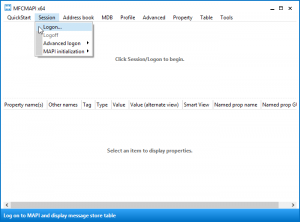
Bild zum Vergrößern anklicken.
4. Wählen Sie das Mailprofil aus, welches das Postfach mit dem Ordner „Clutter“ enthält.
Wenn Sie mit diesem Dialog nicht vertraut sind, drücken Sie einfach OK.
5. Im oberen Teil des MFCMAPI sollten Sie jetzt alle Ihre konfigurierten Postfächer und verknüpfte PST-Dateien sehen. Doppelklicken Sie das Postfach, das den Ordner „Clutter“ enthält, den Sie ausblenden wollen.
6. Im Navigationsbereich auf der linken Seite, erweitern Sie die Ordnerlistenansicht namens „Stamm – Postfach“ oder „Stammcontainer„.
7. Erweitern Sie die Ordnerlistenansicht namens „Oberste Ebene des Informationsspeichers„, „IPM_SUBTREE“ oder „Oberste Ebene der Outlook-Datendatei„.
8. Wählen Sie den Ordner „Clutter“ aus.
9. Wählen Sie: Eigenschaften-> Erweitert-> Diese Eigenschaft bearbeiten…
10. Im Tag-Feld Eigenschaften tippen Sie: 0x10F4000B
Das wird den Eigenschaftsnamen aufheben: PR_ATTR_HIDDEN
11. Klicken Sie OK.
12. Ein Dialog öffnet sich; Aktivieren Sie die Auswahl vor Boolean und blenden Sie den Ordner aus.
13. Schließen Sie alle MFCMAPI-Fenster.
Der Ordner „Clutter“ sollte nun in Outlook ausgeblendet sein.
Den Ordner „Clutter“ mit MFCMAPI wieder einblenden
Den Ordner „Clutter“ wieder einzublenden ist wirklich einfach;
1. Führen Sie dieselben ersten acht Schritte wie beim Ausblenden des Ordners durch.
2. Doppelklicken Sie auf die Eigenschaft PR_ATTR_HIDDEN.
3. Heben Sie die Auswahl vor Boolean auf.
4. Klicken Sie OK.
5. Schließen Sie alle MFCMAPI-Fenster.
Der Ordner „Clutter“ sollte nun in Outlook wieder sichtbar sein.

